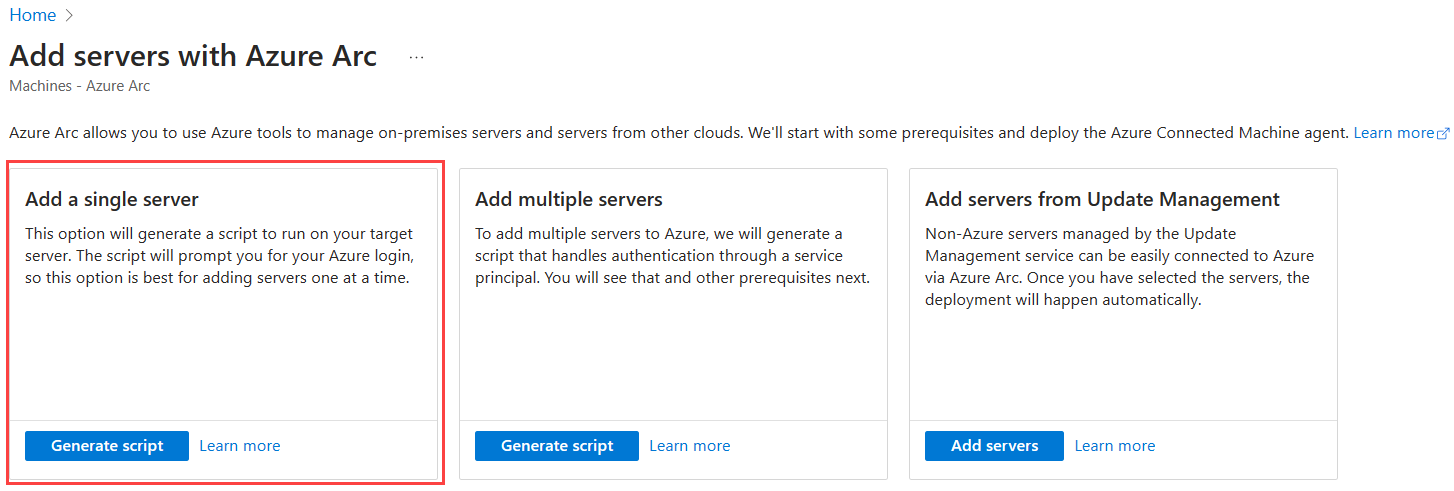Snabbstart: Ansluta hybriddatorer med Azure Arc-aktiverade servrar
Kom igång med Azure Arc-aktiverade servrar för att hantera och styra dina Windows- och Linux-datorer som finns i lokala miljöer, gränsmiljöer och miljöer med flera moln.
I den här snabbstarten ska du distribuera och konfigurera Azure Connected Machine-agenten på en Windows- eller Linux-dator som finns utanför Azure, så att datorn kan hanteras via Azure Arc-aktiverade servrar.
Du kan upprepa stegen i den här artikeln efter behov för att registrera ytterligare datorer, men vi tillhandahåller även andra alternativ för att distribuera agenten, inklusive flera metoder som är utformade för att registrera datorer i stor skala. Mer information finns i Distributionsalternativ för Azure Connected Machine-agenten.
Dricks
Om du föredrar att prova saker i en exempel-/övningsupplevelse kan du snabbt komma igång med Azure Arc Jumpstart.
Förutsättningar
- Ett Azure-konto med en aktiv prenumeration. Skapa ett konto utan kostnad.
- Administratörsbehörigheter för att installera och konfigurera connected machine-agenten.
- Linux – Använd rotkontot.
- Windows – Använd ett konto som är medlem i gruppen Lokala administratörer.
- Granska kraven för connected machine-agenten och kontrollera följande krav:
- Dessa resursprovidrar är registrerade i din prenumeration:
- Microsoft.HybridCompute
- Microsoft.GuestConfiguration
- Microsoft.HybridConnectivity
- Microsoft.AzureArcData
- Måldatorn kör ett operativsystem som stöds.
- Ditt konto har de inbyggda Azure-roller som krävs.
- Datorn finns i en region som stöds.
- Linux-värdnamnet eller Windows-datornamnet använder inte ett reserverat ord eller varumärke.
- Om datorn ansluter via en brandvägg eller proxyserver för att kommunicera via Internet kontrollerar du att url:erna i listan inte är blockerade.
- Dessa resursprovidrar är registrerade i din prenumeration:
Generera installationsskript
Använd Azure Portal för att skapa ett skript som automatiserar agentnedladdningen och installationen och upprättar anslutningen till Azure Arc. Du installerar det här skriptet i ett senare steg på den hybriddator som du vill registrera i Azure Arc.
Gå till sidan Azure Portal för att lägga till servrar med Azure Arc. Välj panelen Lägg till en enskild server och välj sedan Generera skript.
Dricks
I portalen kan du också nå den här sidan genom att söka efter och välja "Servrar – Azure Arc" och sedan välja +Lägg till.
Slutför följande steg på sidan Grundläggande :
- Välj den prenumeration och resursgrupp där du vill att datorn ska hanteras i Azure.
- För Region väljer du den Azure-region där serverns metadata ska lagras.
- För Operativsystem väljer du operativsystemet för den server som du vill ansluta till.
- För Anslutningsmetod väljer du hur Azure Connected Machine-agenten ska ansluta till Internet:
- Offentlig slutpunkt
- Proxyserver – Ange proxyserverns IP-adress eller det namn och portnummer som datorn ska använda i formatet
http://<proxyURL>:<proxyport>. - Privat slutpunkt – Välj ett befintligt privat länkomfång och slutpunkt eller skapa en ny.
- Välj Nästa.
På sidan Taggar granskar du de föreslagna standardtaggarna för fysisk plats och anger ett värde, eller anger en eller flera anpassade taggar som stöder dina standarder. Välj sedan Nästa.
I avsnittet Ladda ned eller kopiera följande skript utför du följande steg:
- Granska skriptet. Om du vill göra några ändringar använder du knappen Föregående för att gå tillbaka och uppdatera dina val.
- Välj Ladda ned för att spara skriptfilen.
Installera agenten med hjälp av skriptet
Nu när du har genererat skriptet är nästa steg att köra det på den server som du vill registrera till Azure Arc. Skriptet laddar ned connected machine-agenten från Microsoft Download Center, installerar agenten på servern, skapar den Azure Arc-aktiverade serverresursen och associerar den med agenten.
Slutför följande steg för serverns operativsystem.
Windows-agent
Logga in på servern.
Öppna en upphöjd 64-bitars PowerShell-kommandotolk.
Ändra till mappen eller resursen som du kopierade skriptet till och kör det sedan på servern genom att köra skriptet
./OnboardingScript.ps1.
Linux-agent
Installera Linux-agenten på måldatorn på något av följande sätt:
Kör följande kommando på måldatorer som kan kommunicera direkt till Azure:
bash ~/Install_linux_azcmagent.shKör följande kommando på måldatorer som kommunicerar med Azure via en proxyserver:
bash ~/Install_linux_azcmagent.sh --proxy "{proxy-url}:{proxy-port}"
Kontrollera anslutningen med Azure Arc
När du har installerat agenten och konfigurerat den för att ansluta till Azure Arc-aktiverade servrar går du till Azure Portal för att kontrollera att servern har anslutits.
Gå till sidan Azure Portal för hybriddatorer.
Dricks
Du kan också nå den här sidan i portalen genom att söka efter och välja "Datorer – Azure Arc".
Bekräfta att datorn har en ansluten status.
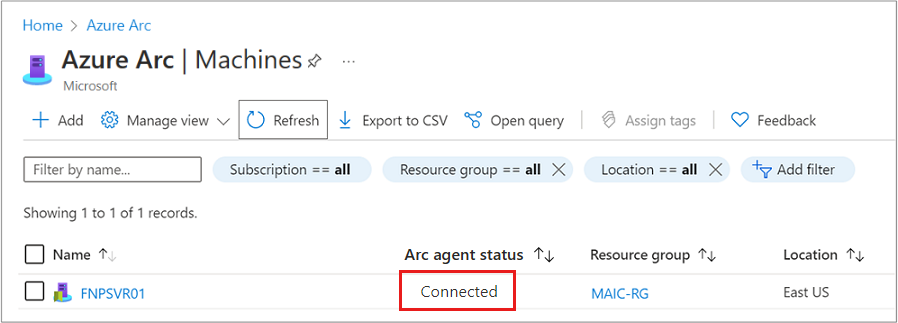
Nästa steg
Nu när du har aktiverat linux- eller Windows-hybriddatorn och anslutit till tjänsten är du redo att aktivera Azure Policy för att förstå efterlevnad i Azure.